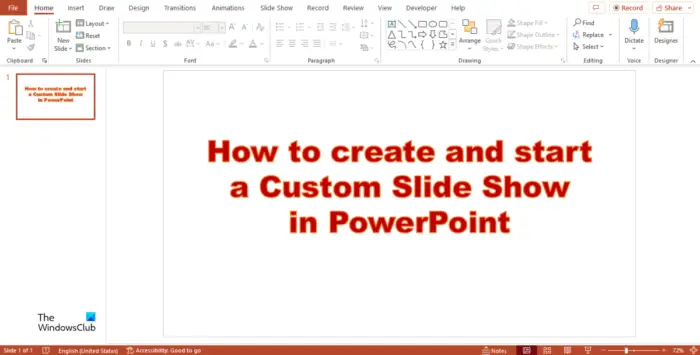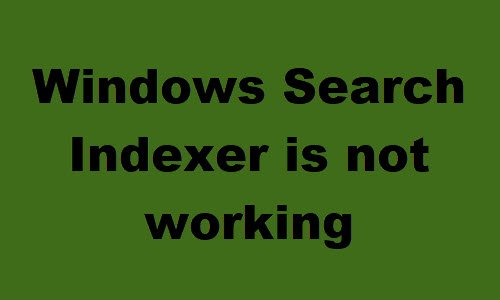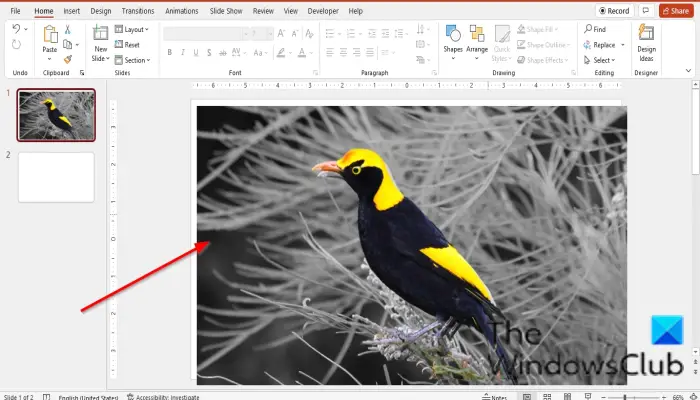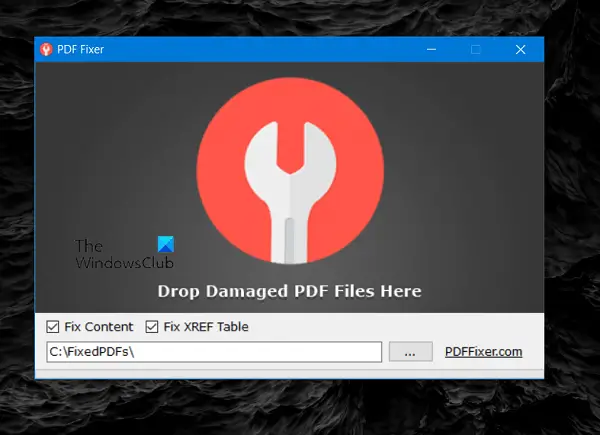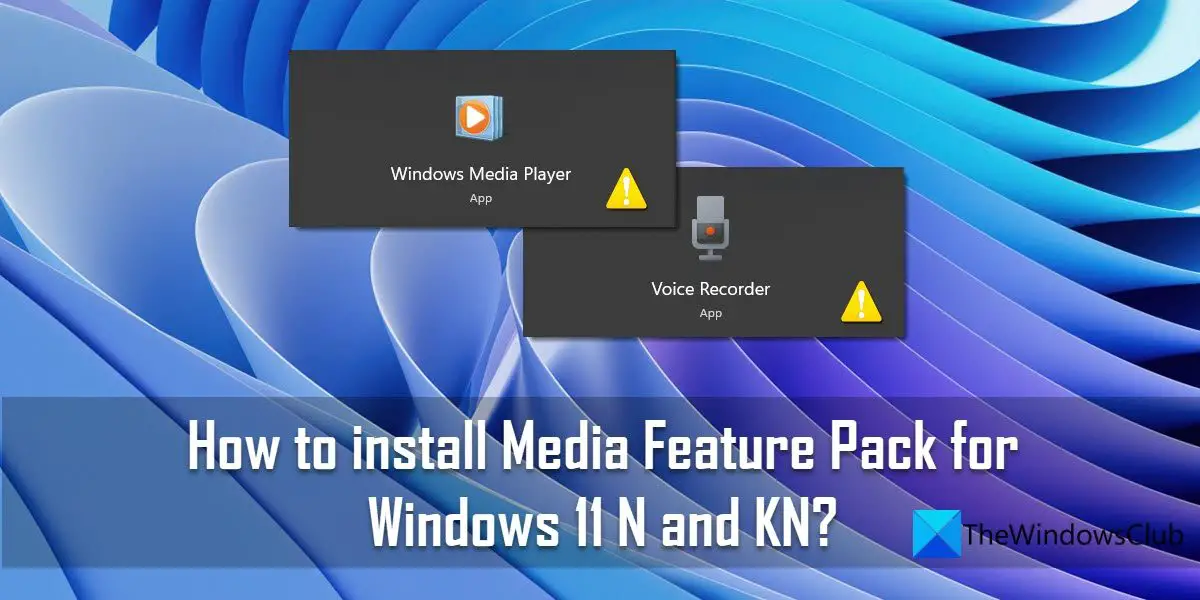PowerPointのスライドショーは、視聴者に大きな画面でプレゼンテーションを表示します。これにより、プレゼンテーションのスライドを前後に移動して、視聴者に情報をよりよく理解することができます。カスタムスライドには、選択したスライドのみが表示されます。これは、プレゼンテーションを短縮したり、別のオーディエンスのためにカスタマイズするのに最適な方法です。このチュートリアルでは、方法について説明しますPowerPointでカスタムスライドショーを作成します。
以下の手順に従って、PowerPointでカスタムスライドショーを作成して開始します。
- 基本的なカスタムショーを作成します
- PowerPointからカスタムショーを開始します
1] PowerPointで基本的なカスタムショーを作成します
打ち上げパワーポイント。
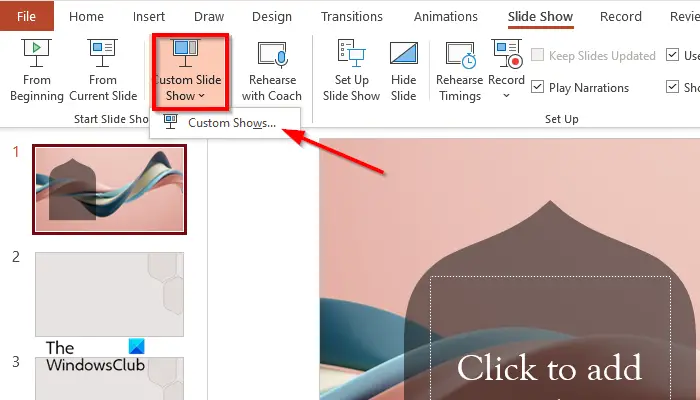
クリックしますスライドショータブ、クリックしますカスタムスライドショー、および選択しますカスタムショーメニューから。
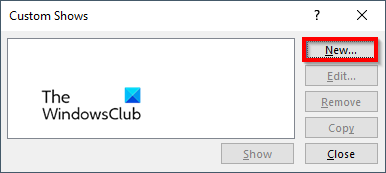
aカスタムショーダイアログボックスが表示され、クリックします新しいボタン。
aカスタムショーを定義しますダイアログボックスが表示されます。
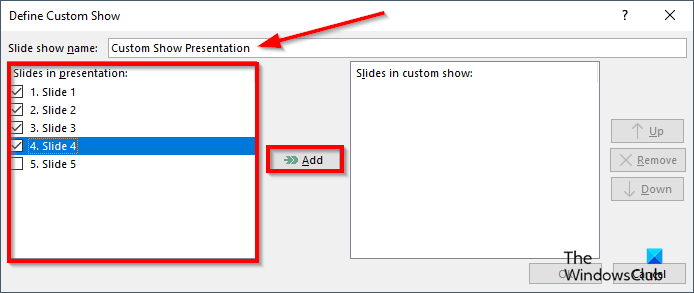
スライドショーに名前を付けて、カスタムショーに含めるスライドを選択し、クリックしてください追加。
あります上そして下ダイアログボックスに含まれる[矢印]ボタンは、必要に応じてスライドの順序を変更するために人々が使用できます。
スライドを削除する場合は、をクリックします取り除くボタン
今すぐクリックしますわかりました。
次に、をクリックします見せるカスタムスライドショーを確認するボタン。
2] PowerPointからカスタムショーを開始します
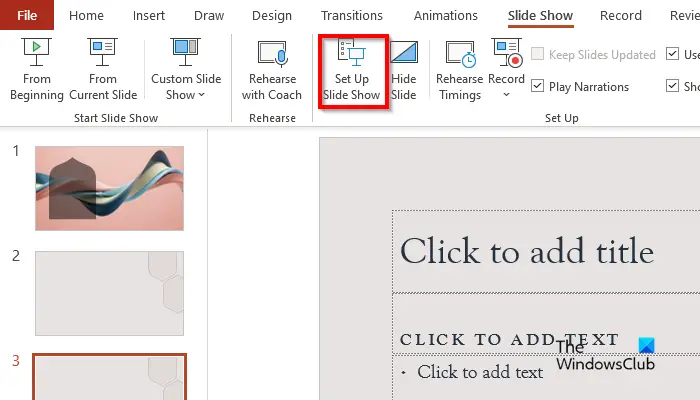
にスライドショーのタブ設定グループ、クリックしますスライドショーをセットアップしますボタン。
aショーをセットアップしますダイアログボックスが表示されます。
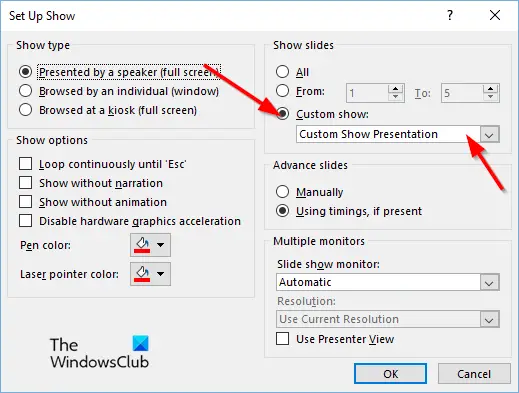
の下スライドを表示しますセクション、クリックしますカスタムショー、必要なショーをクリックします。
次に、クリックしますわかりました。
にスライドショータブ、クリックしますカスタムスライドショー選択しますカスタムショーメニューから。
aカスタムショーダイアログボックスが表示されます。
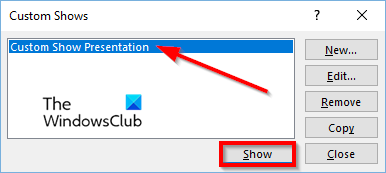
リストからカスタムショーを選択し、クリックします見せるボタン。
PowerPointでカスタムスライドショーを作成する方法を理解していただければ幸いです。
カスタムショーとは何ですか?
Microsoft PowerPointのカスタムスライドショーは、ユーザーがスライドを選択したり、プレゼンテーションに含めたいスライドの順序をアレンジできる機能です。カスタムショーを使用するには、使用するスライドを選択し、新しいショーに追加し、必要に応じてスライドの順序を変更すると終了します。
読む:PowerPointでチョークまたはマーカー効果で背景を作る方法
どのようにスライドショーを始めますか?
PowerPointでスライドショーを開始する方法はいくつかあります。
- PowerPointインターフェイスの下部にあるスライドショーボタンをクリックします。
- [スライドショー]タブで、[スライドショー]グループの開始ボタンをクリックして、大きな画面でプレゼンテーションを紹介します。
- F5ボタンを押します。